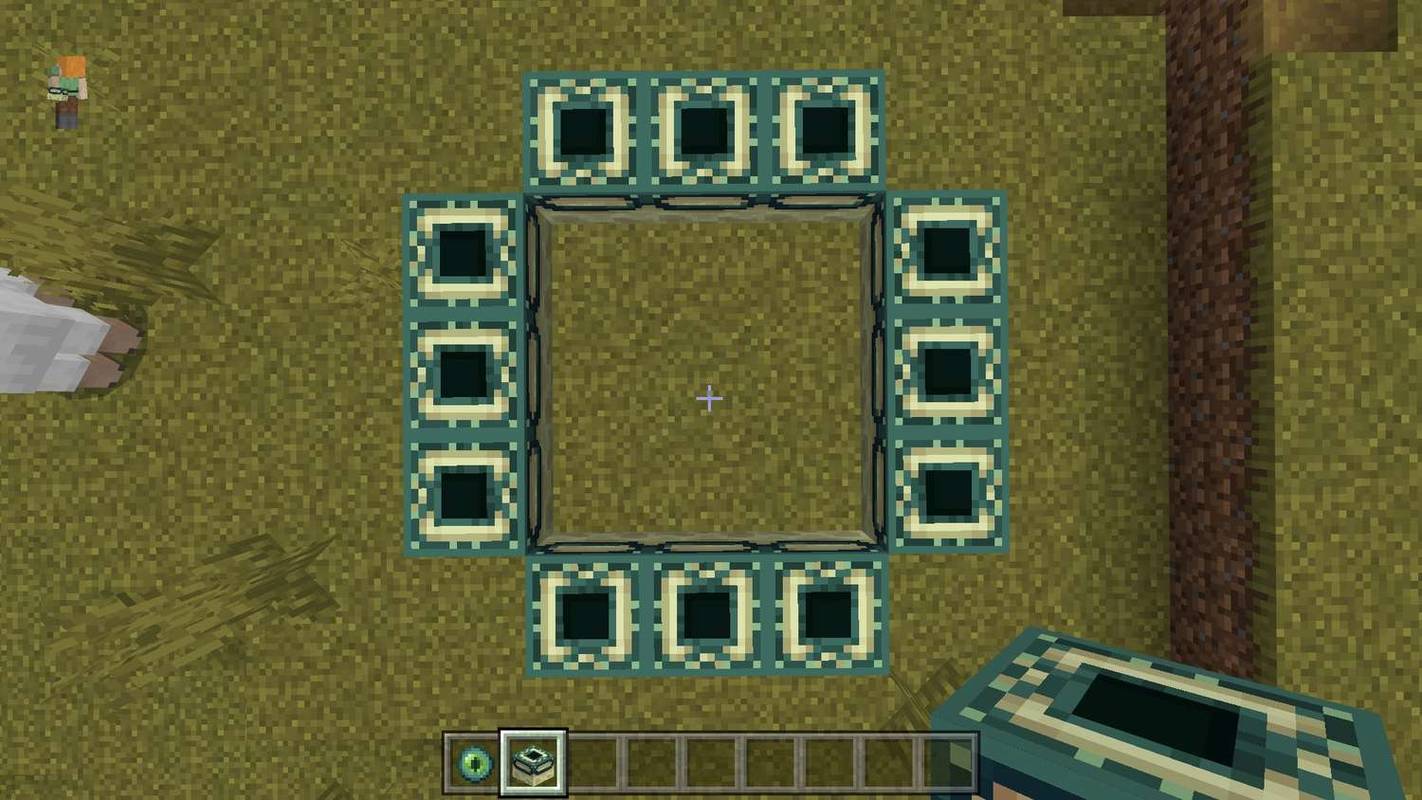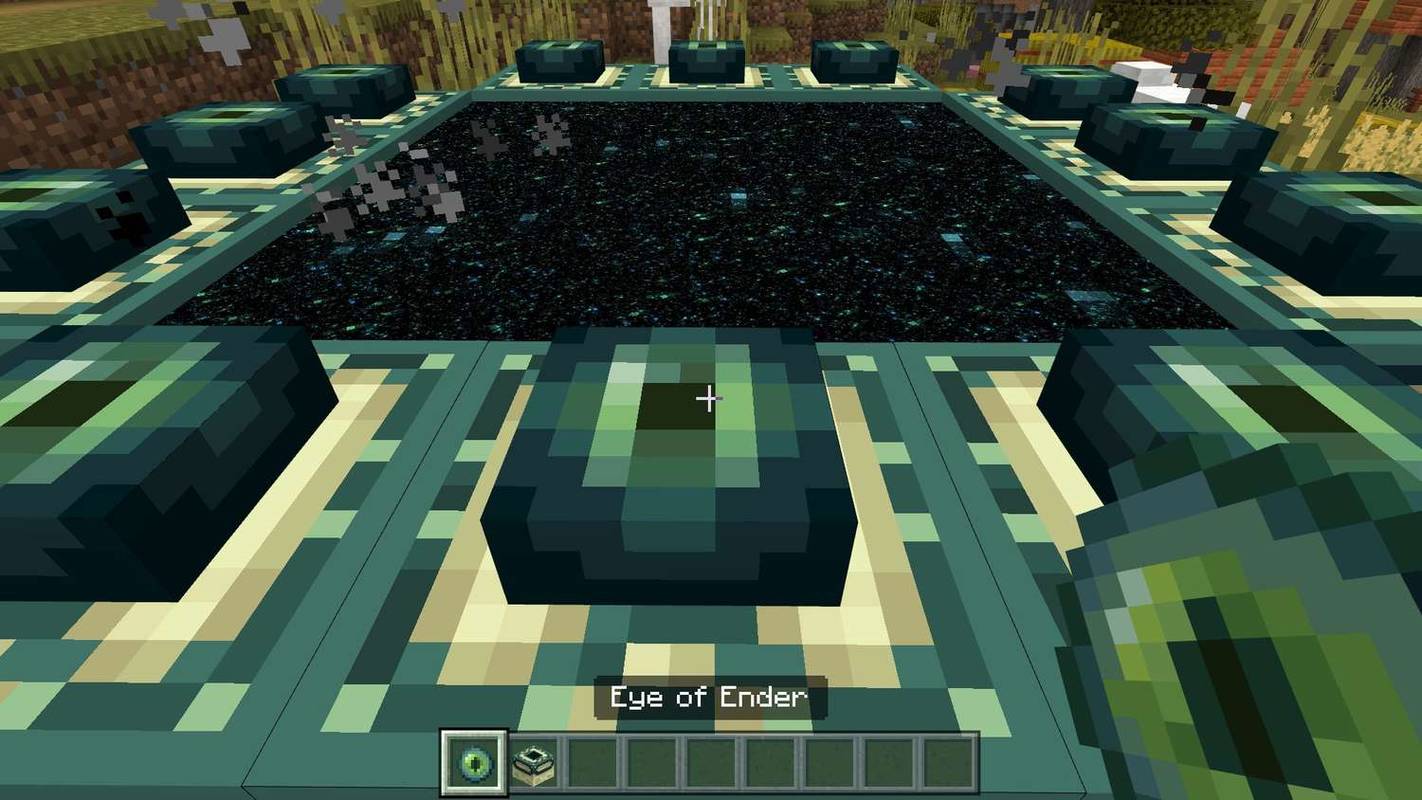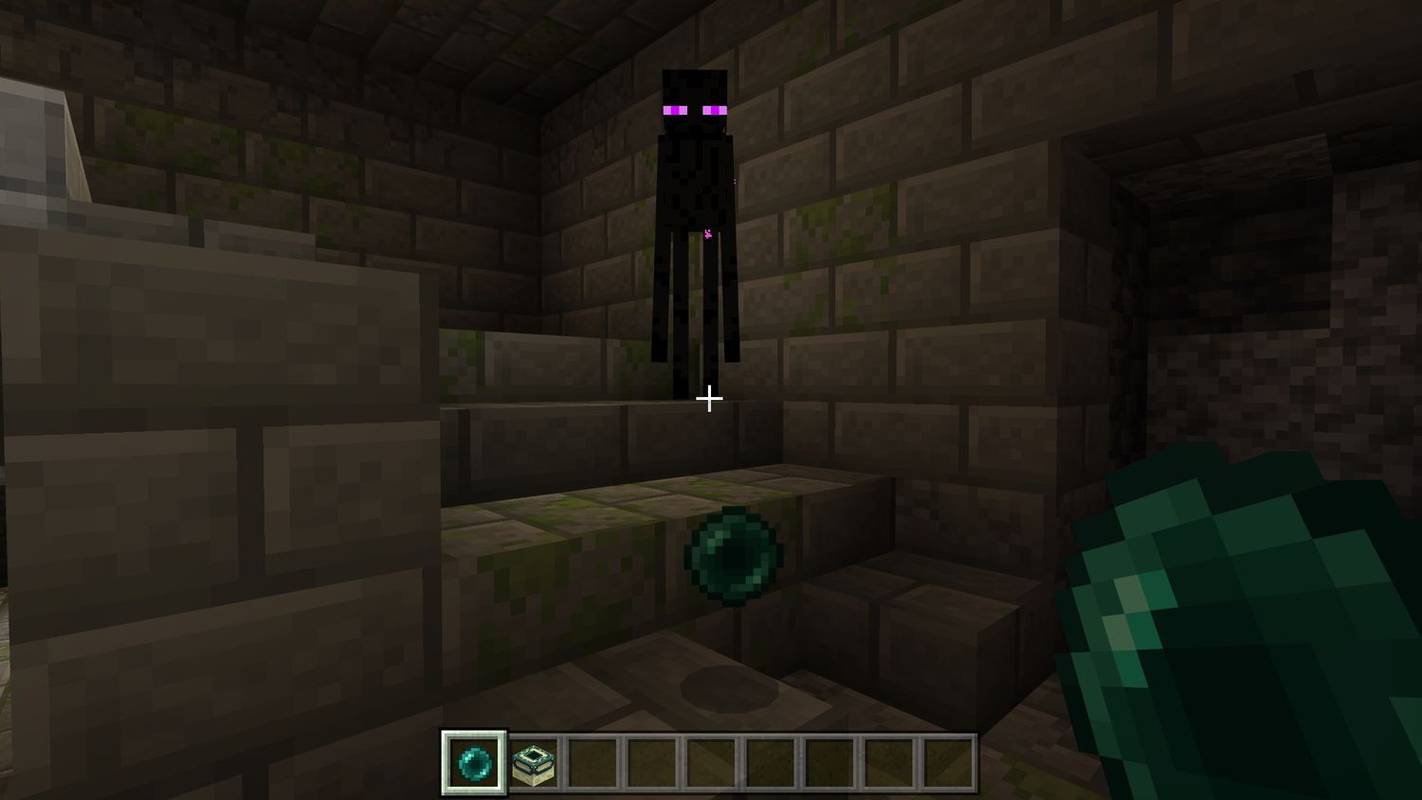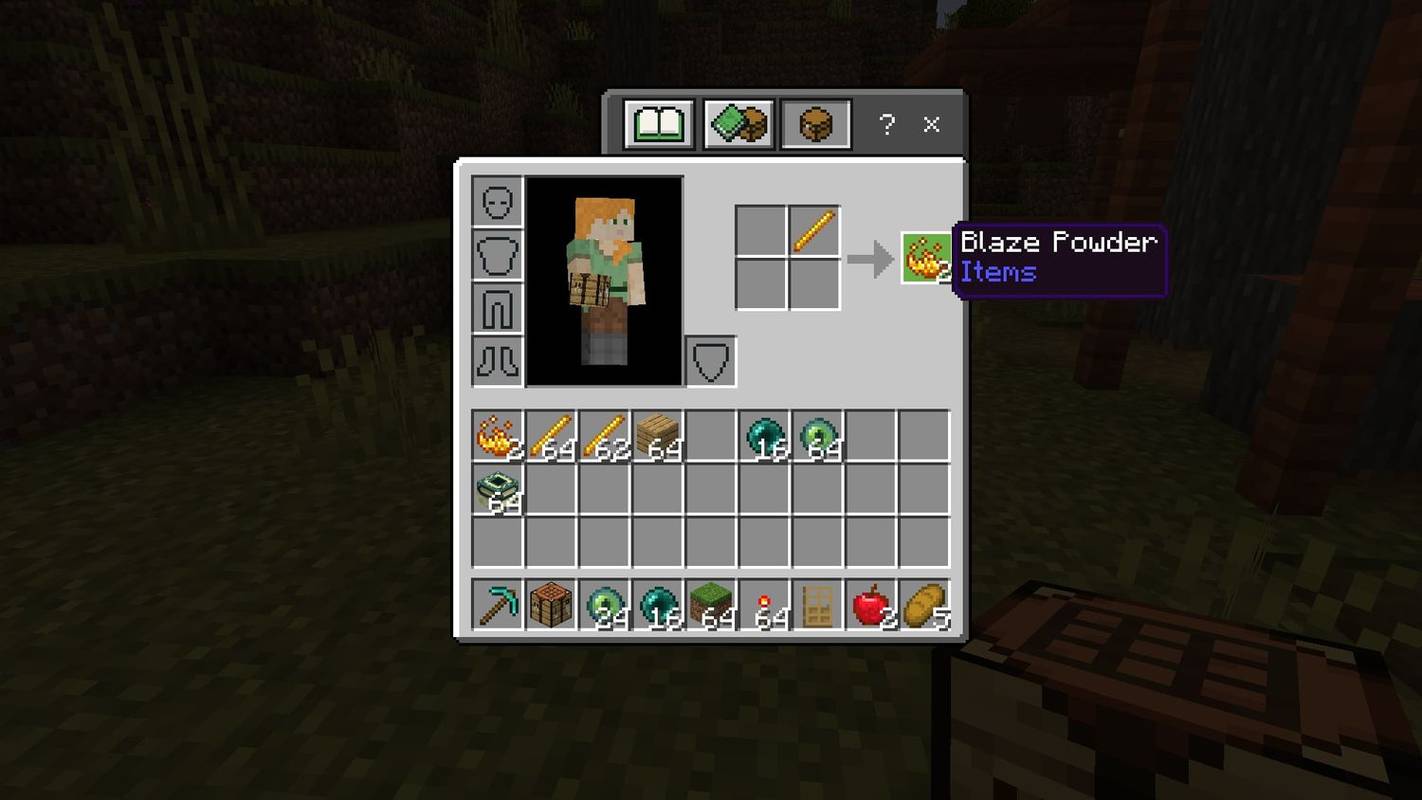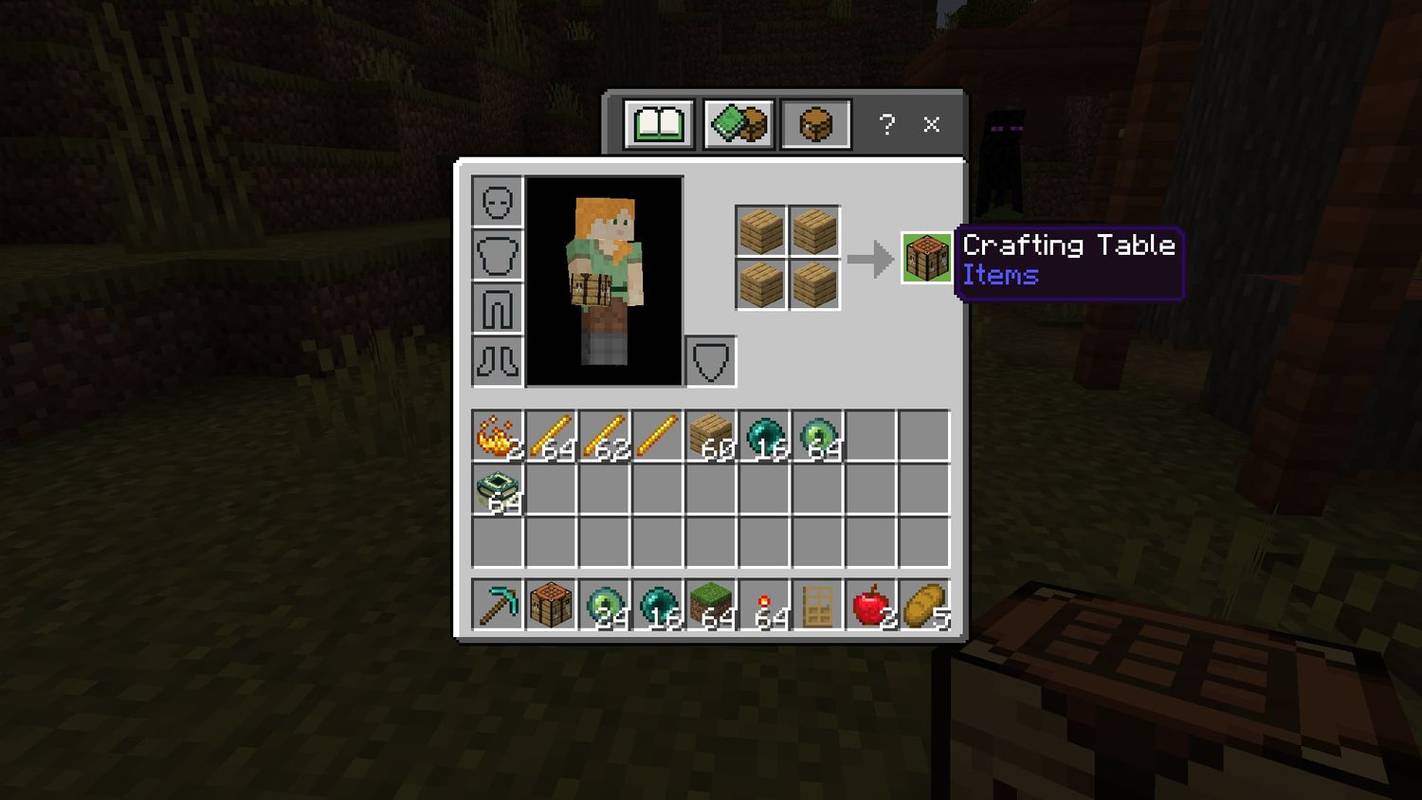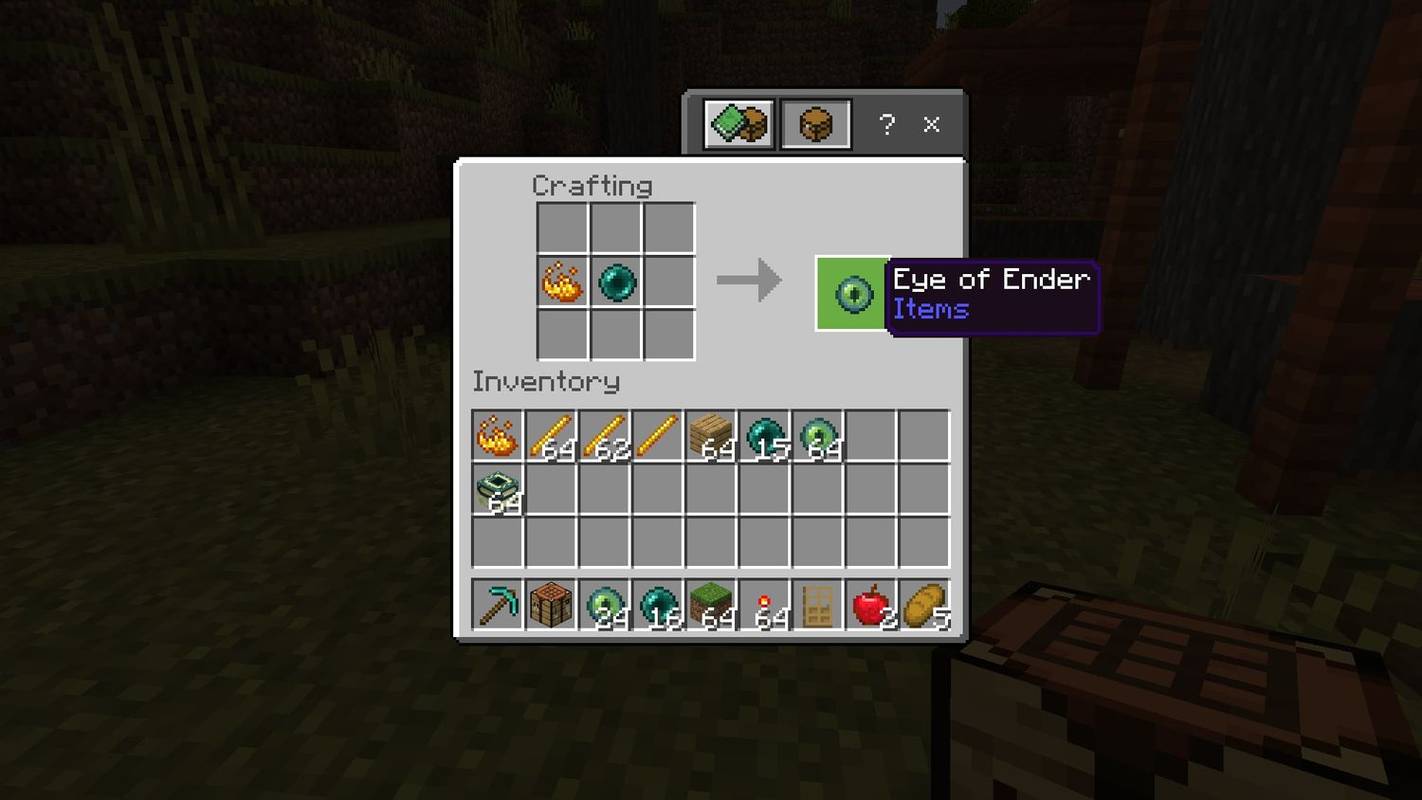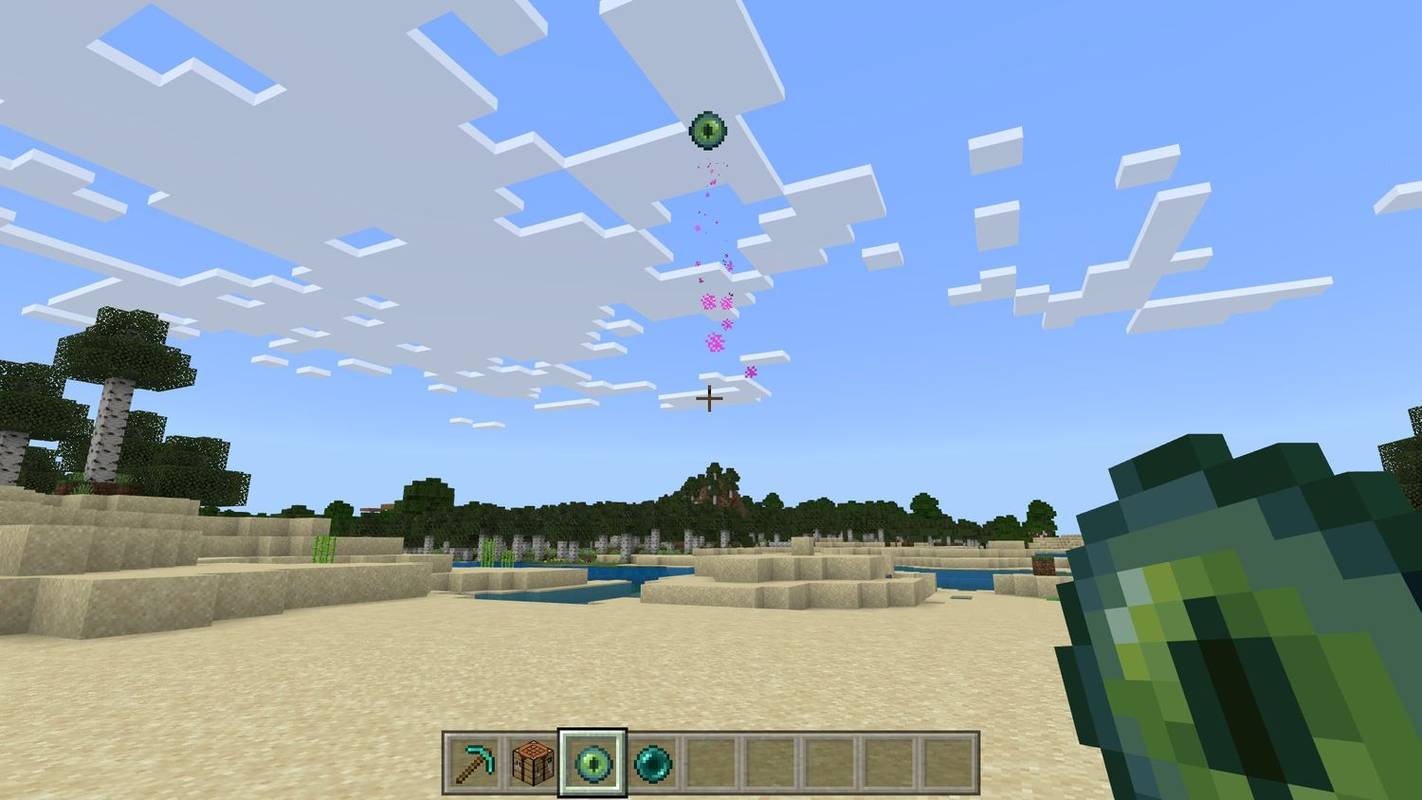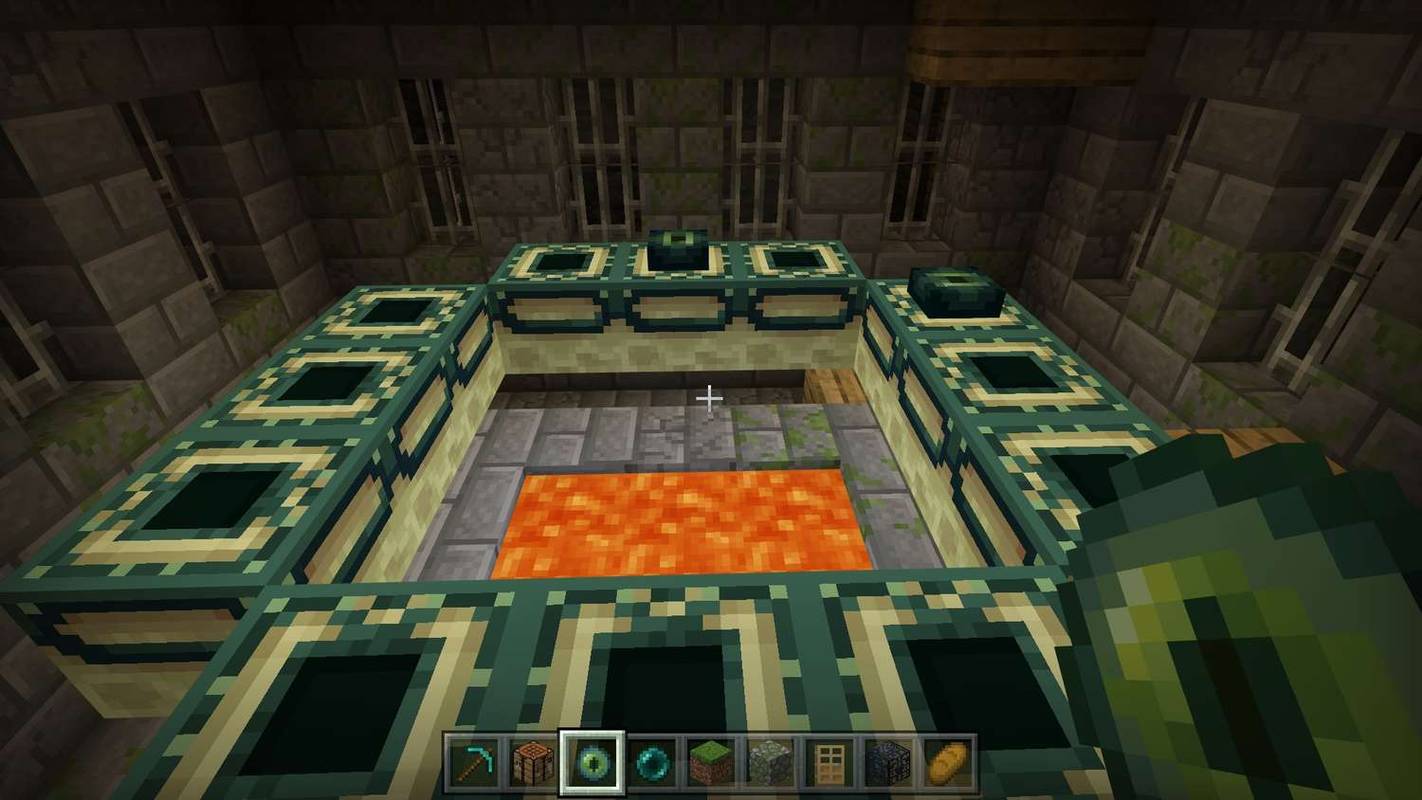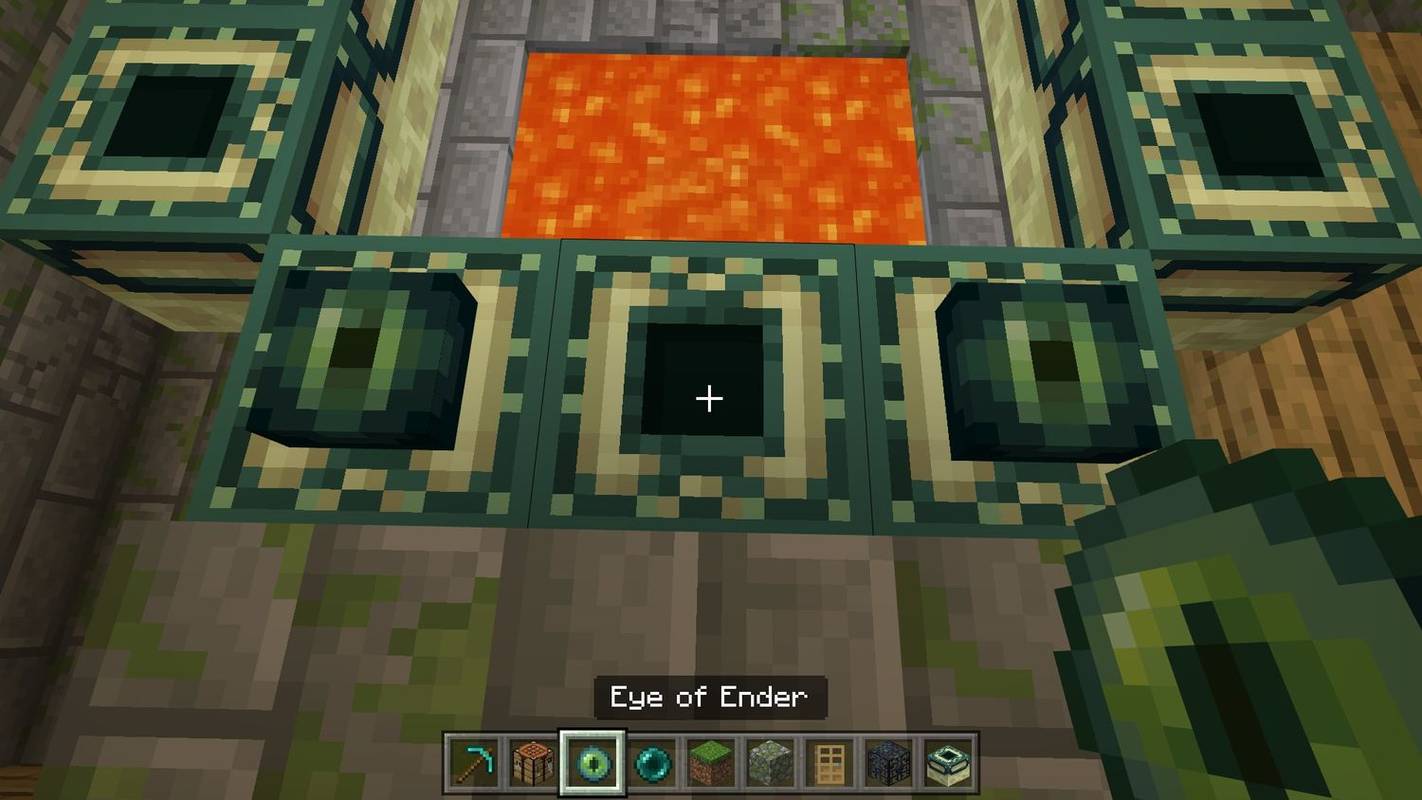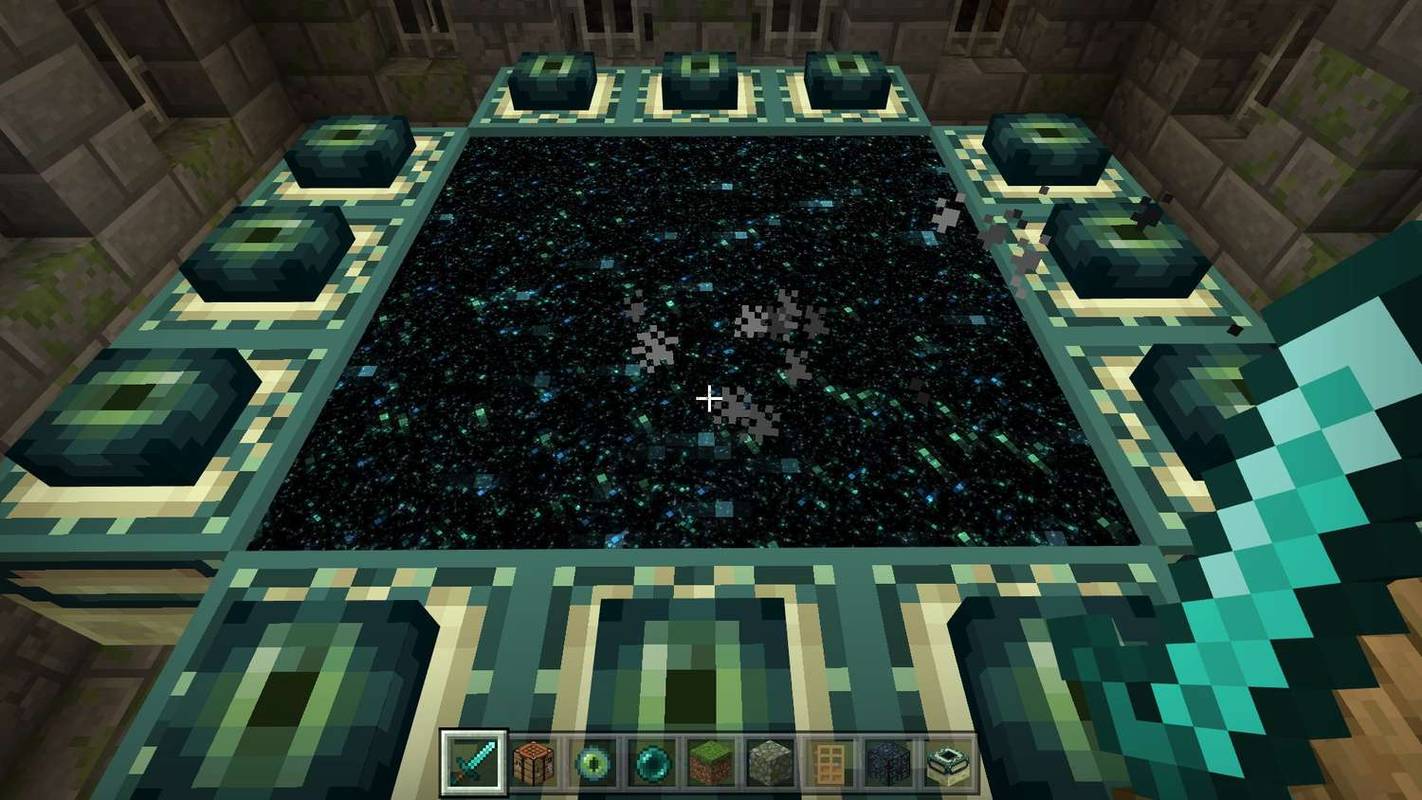För att nå The End och slåss mot Ender Dragon måste du gå igenom en aktiv End Portal. Så här hittar du och skapar en slutportal i Minecraft.
Dessa instruktioner gäller Minecraft på alla plattformar.
Hur gör man en slutportal i Minecraft?
I kreativt läge kan du bygga din egen slutportal. Du kan inte skapa ramdelarna, men du kan söka efter dem på inventeringsskärmen.
-
Öppna inventeringsskärmen och lägg till 12 Eyes of Ender och 12 ändportalramar till din hotbar.

-
Placera End Portal Frame. Det måste finnas tre block på varje sida, som avbildas nedan.
De måste placeras korrekt, med de gröna märkena vända mot mitten. Stå i mitten och bygg portalen runt dig för att säkerställa rätt placeringar.
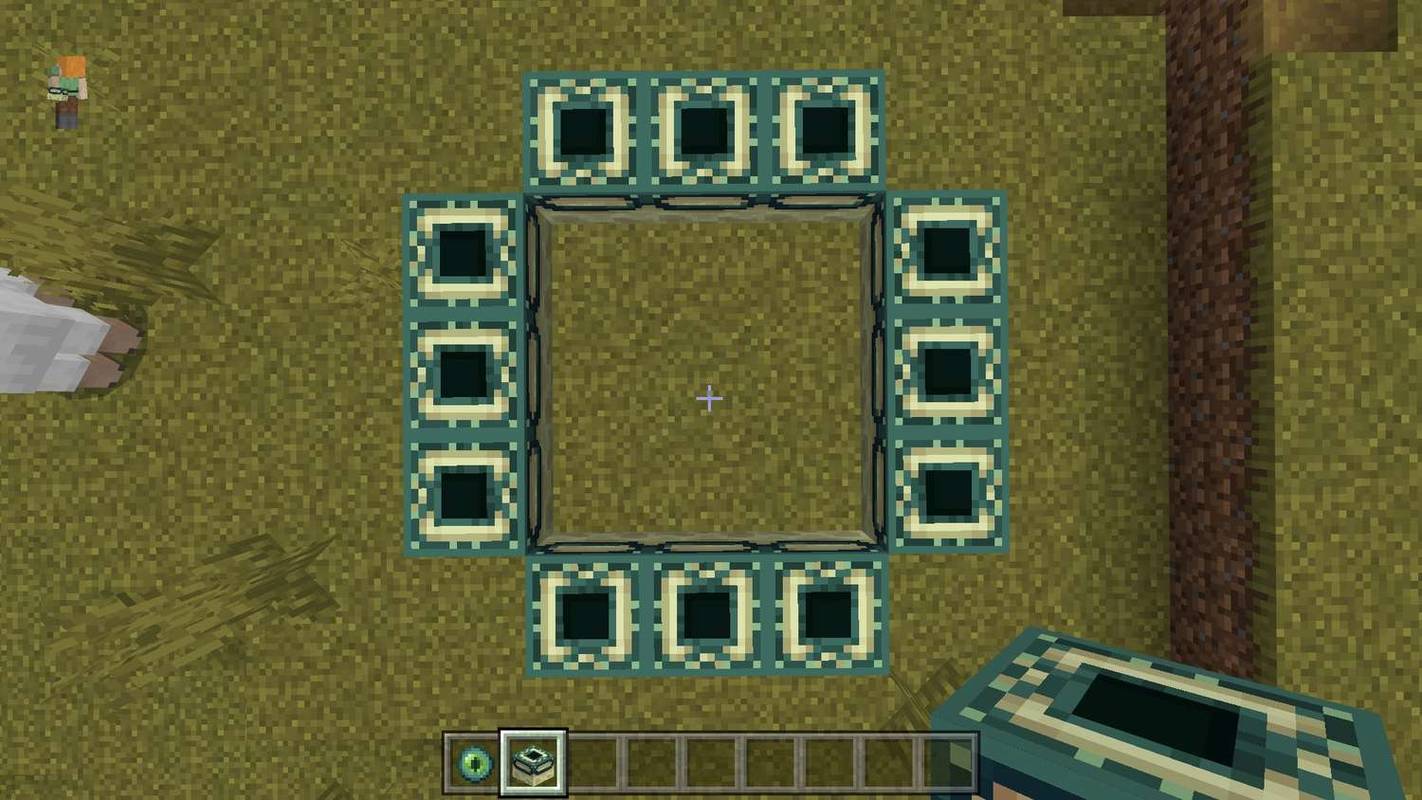
-
Stå utanför ramen och sätt Eyes of Ender i varje ramblock. När du infogar den sista aktiveras portalen.
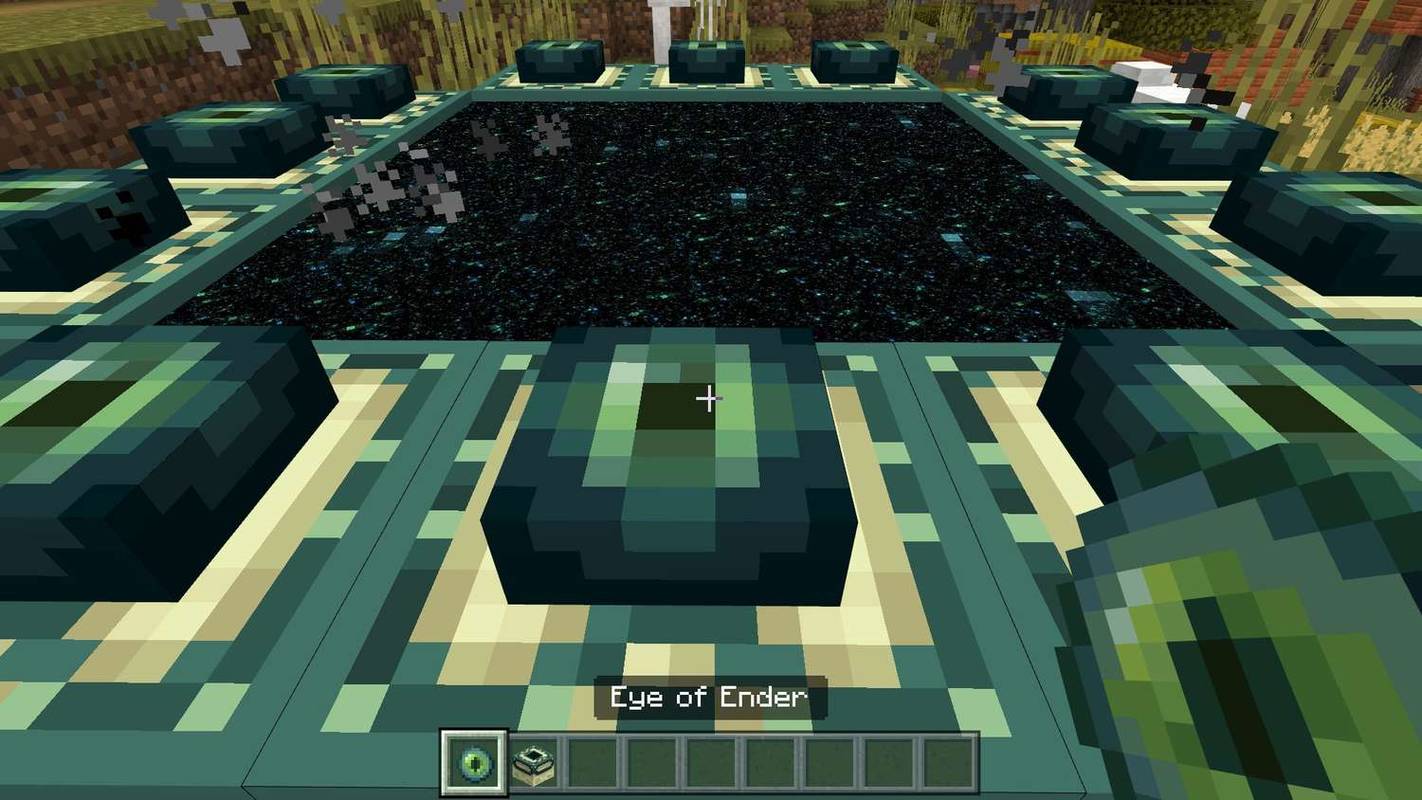
Hur hittar och aktiverar du en slutportal i Minecraft?
När du har hittat eller skapat en slutportal måste du aktivera den. Så här gör du båda:
-
Samla 12 Enderpärlor . Besegra Endermen, eller ge guldtackor till Piglins i Nederländerna. Präster i byar kommer ibland att byta ut Ender Pearls mot Emeralds.
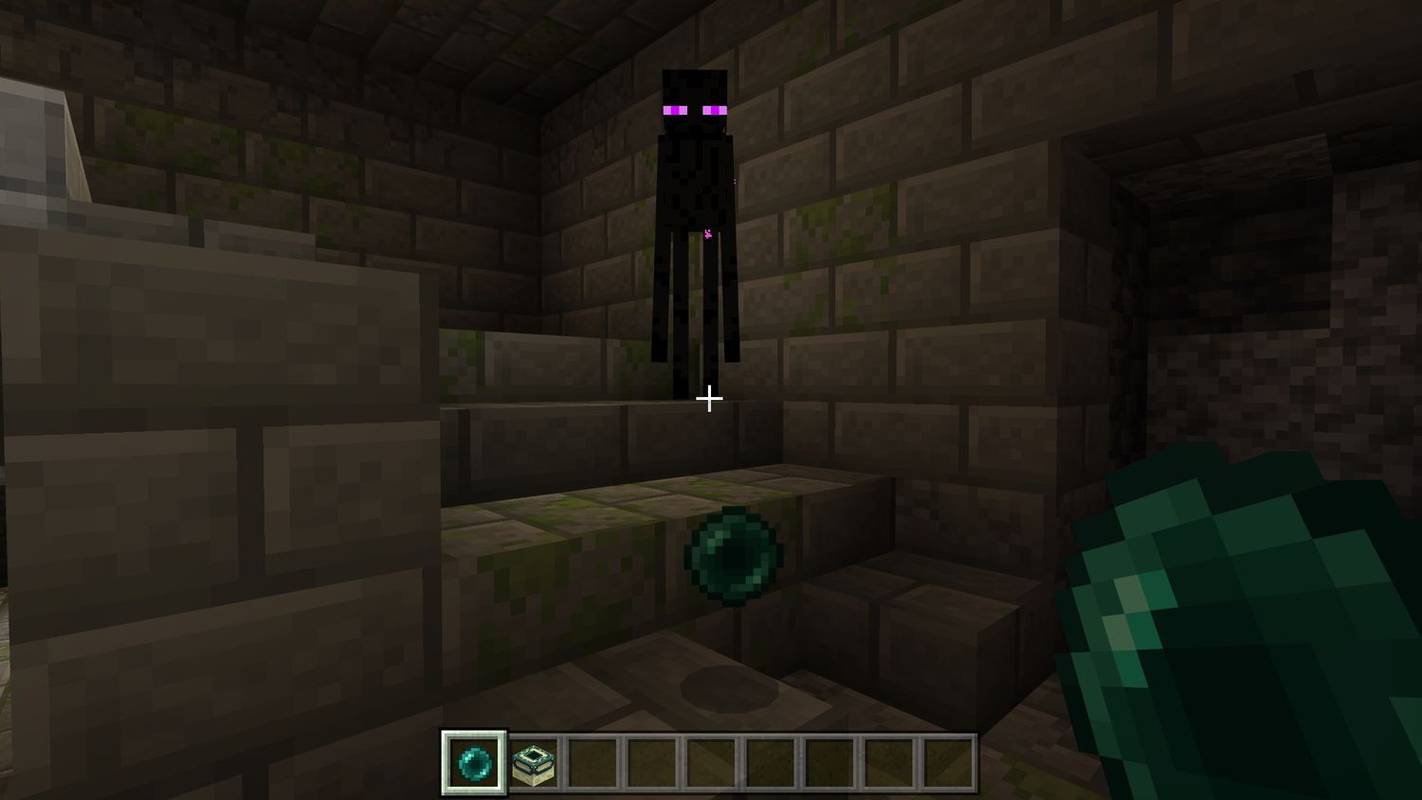
-
Hantverk 12 Blaze Powders av 6 Blaze Stavar. Du kan göra 2 Blaze Powders åt gången. För att få Blaze Rods, besegra Blazes in the Nether.
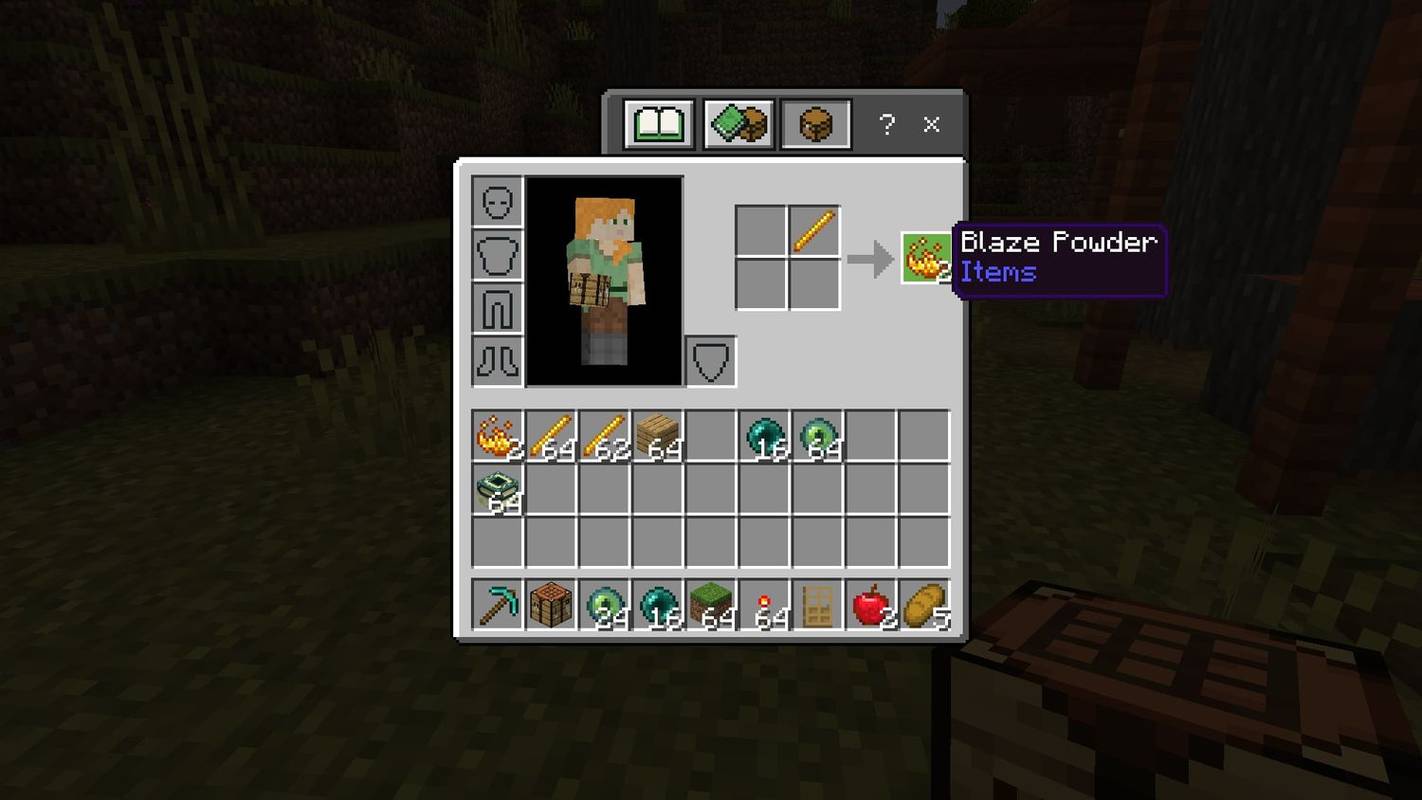
-
Göra en Slöjdbänk av 4 träplankor, ställ den sedan på marken och öppna den.
antingen kör appen inte splittring
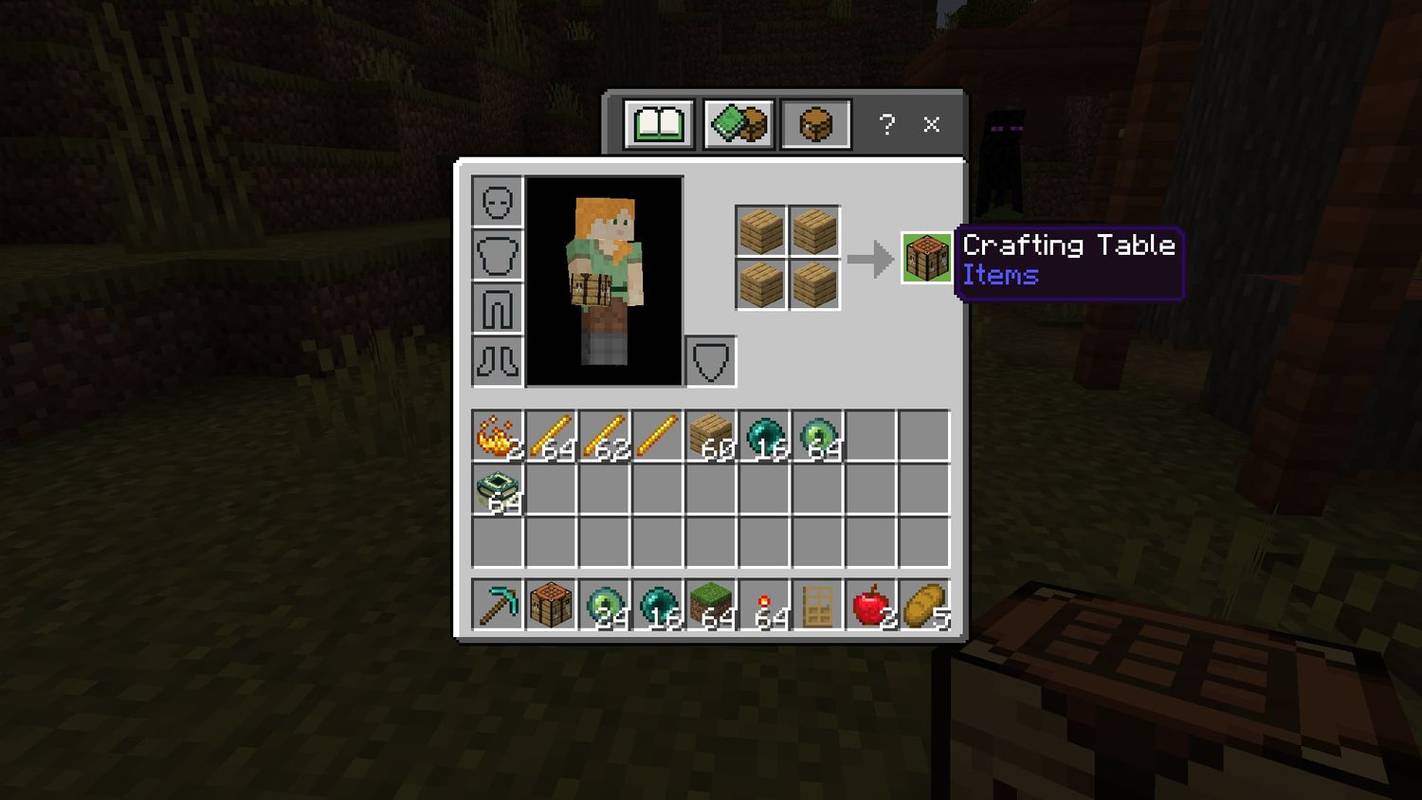
-
Hantverk åtminstone 12 Eyes of Ender . För att göra en Eye of Ender, placera Blaze Powder i den första rutan i mittenraden och en Ender Pearl i mitten av rutnätet.
Du behöver upp till 12 ögon för att aktivera portalen, men det är bra att skapa några extra för nästa steg.
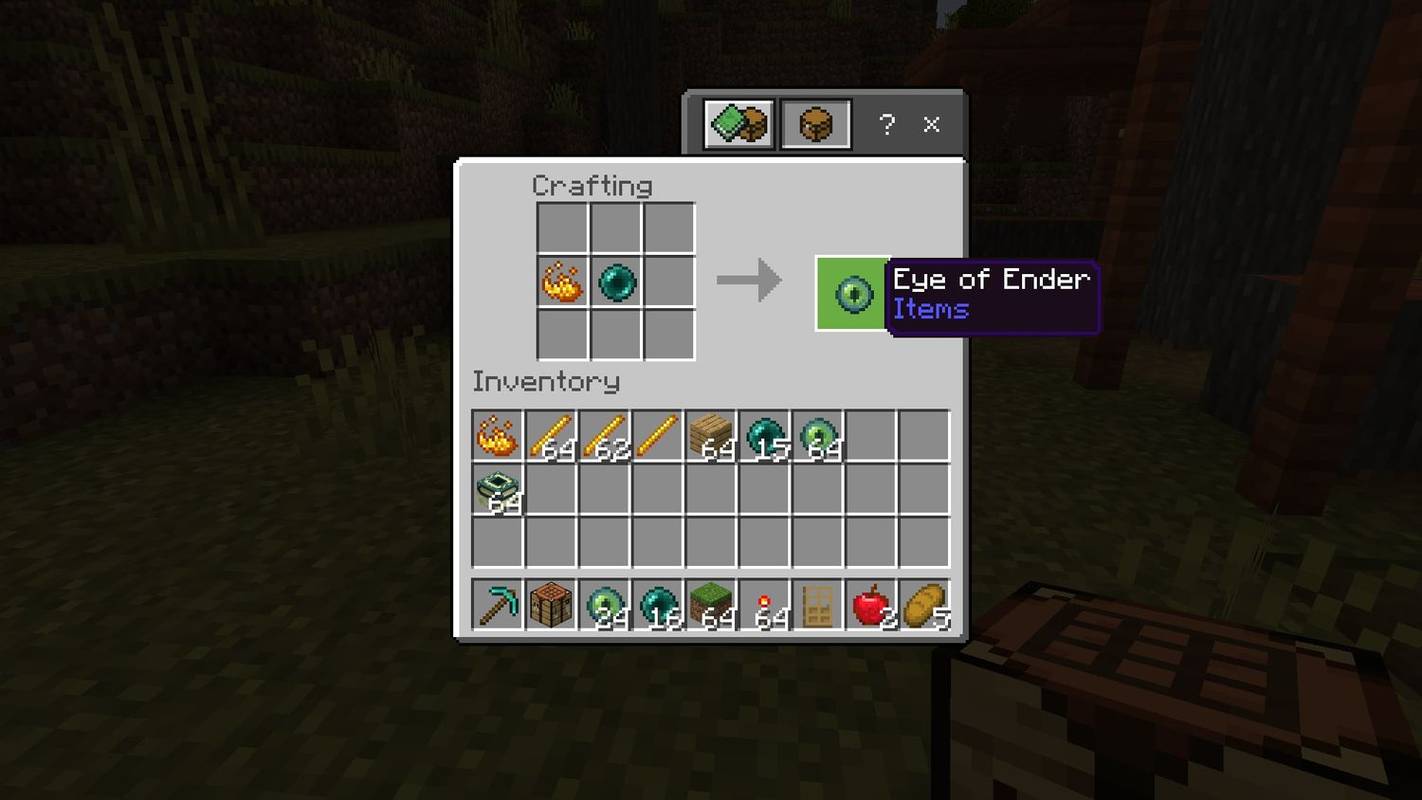
-
Utrusta en Eye of Ender och kasta den. Enderns öga flyger upp i himlen och faller sedan tillbaka till marken. Se upp för att se vart den tar vägen och försök fånga den, kasta den sedan igen. Fortsätt kasta tills den fortsätter att landa på samma plats för att hitta ett fäste.
Hur du kastar Eye of Ender beror på din plattform:
- PC: Högerklicka
- Mobil: Tryck och håll
- Xbox: Tryck på LT
- PlayStation: Tryck på L2
Det finns en chans att ögat splittras. Om detta händer kan du göra en till.
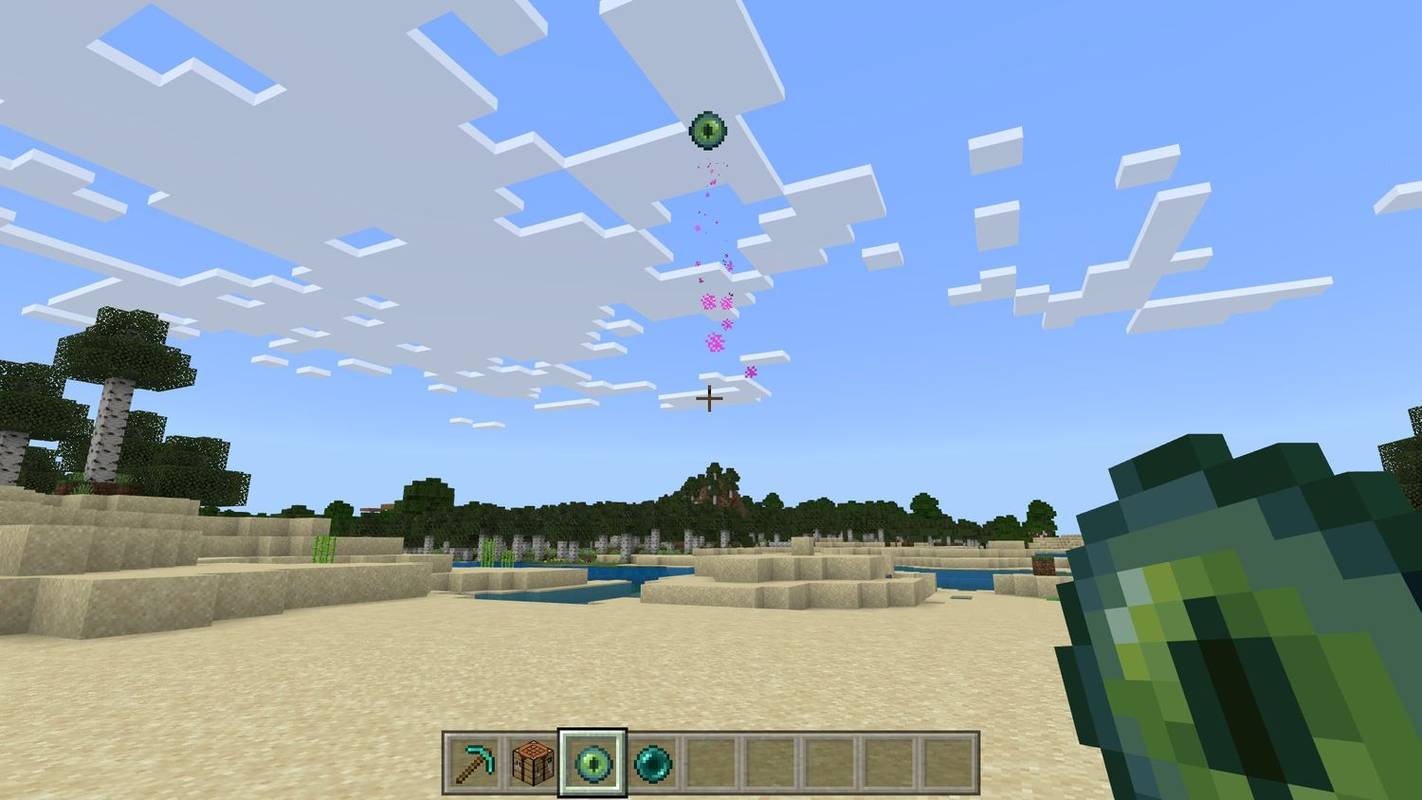
-
När ögat faller på samma plats, börja gräva för att hitta fästet.
-
Sök efter slutportalen. Leta efter ett rum med en trappa, lava och en monster spawner.
krom // inställningar // innehåll
Portalen ligger nära ingången (den slingrande trappan som leder ner), så om du går åt ena sidan och inte ser den, vänd dig om och prova en annan väg.
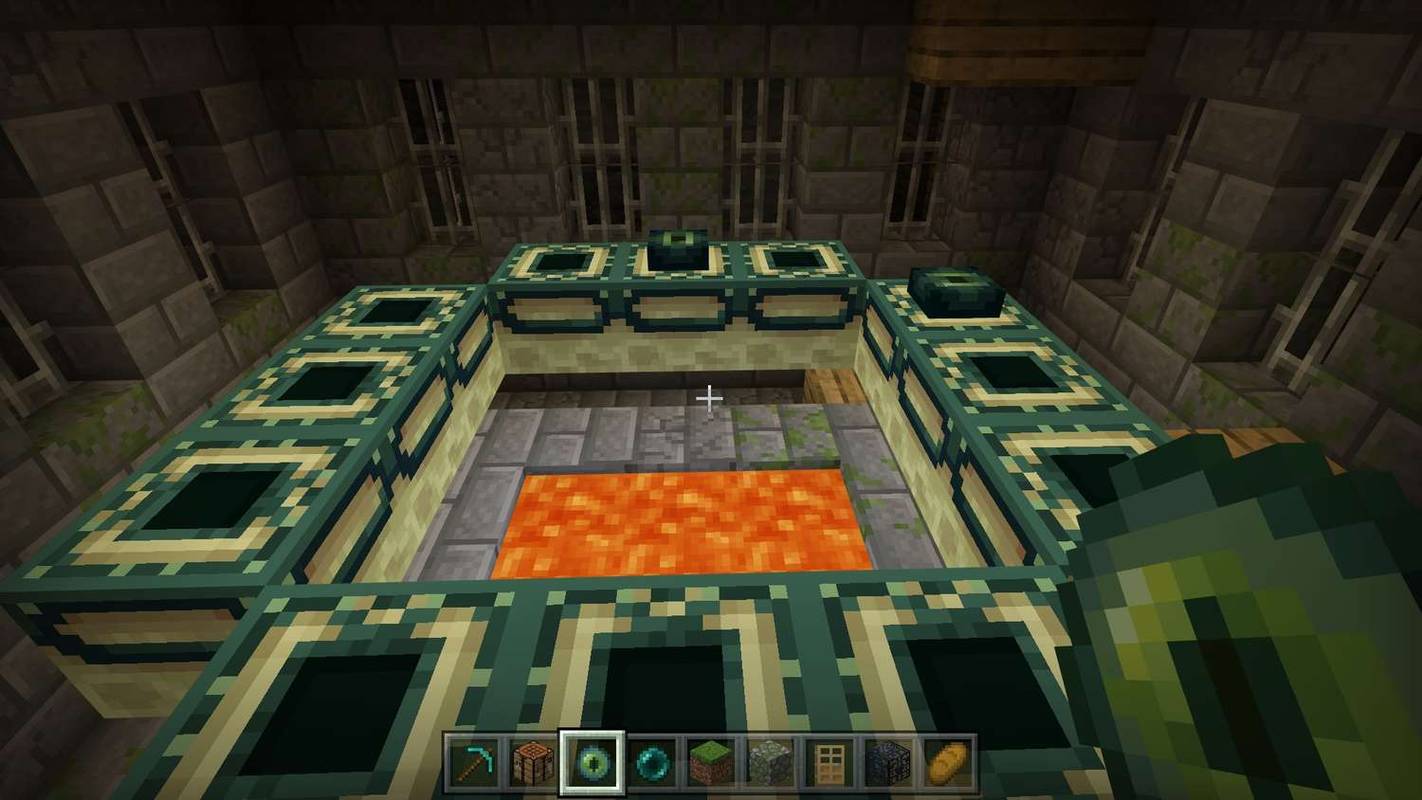
-
För att aktivera End Portal, placera Eyes of Ender i de tomma ramblocken. Delar av portalens ram kan redan ha Eyes insatta.
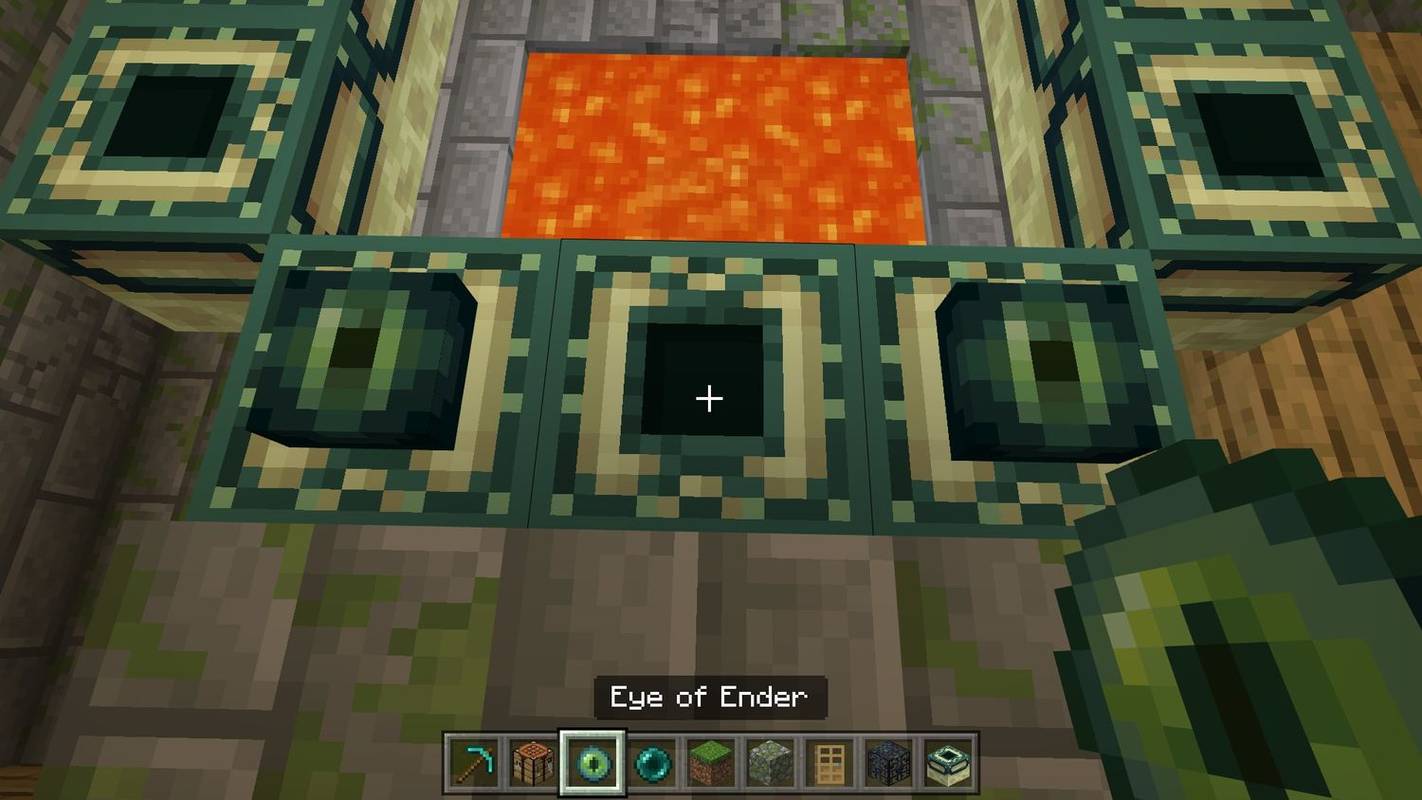
-
Gå igenom End-portalen för att nå The End och förbered dig på att slåss mot Ender Dragon.
När du har besegrat den kan du återuppliva Ender Dragon när du vill.
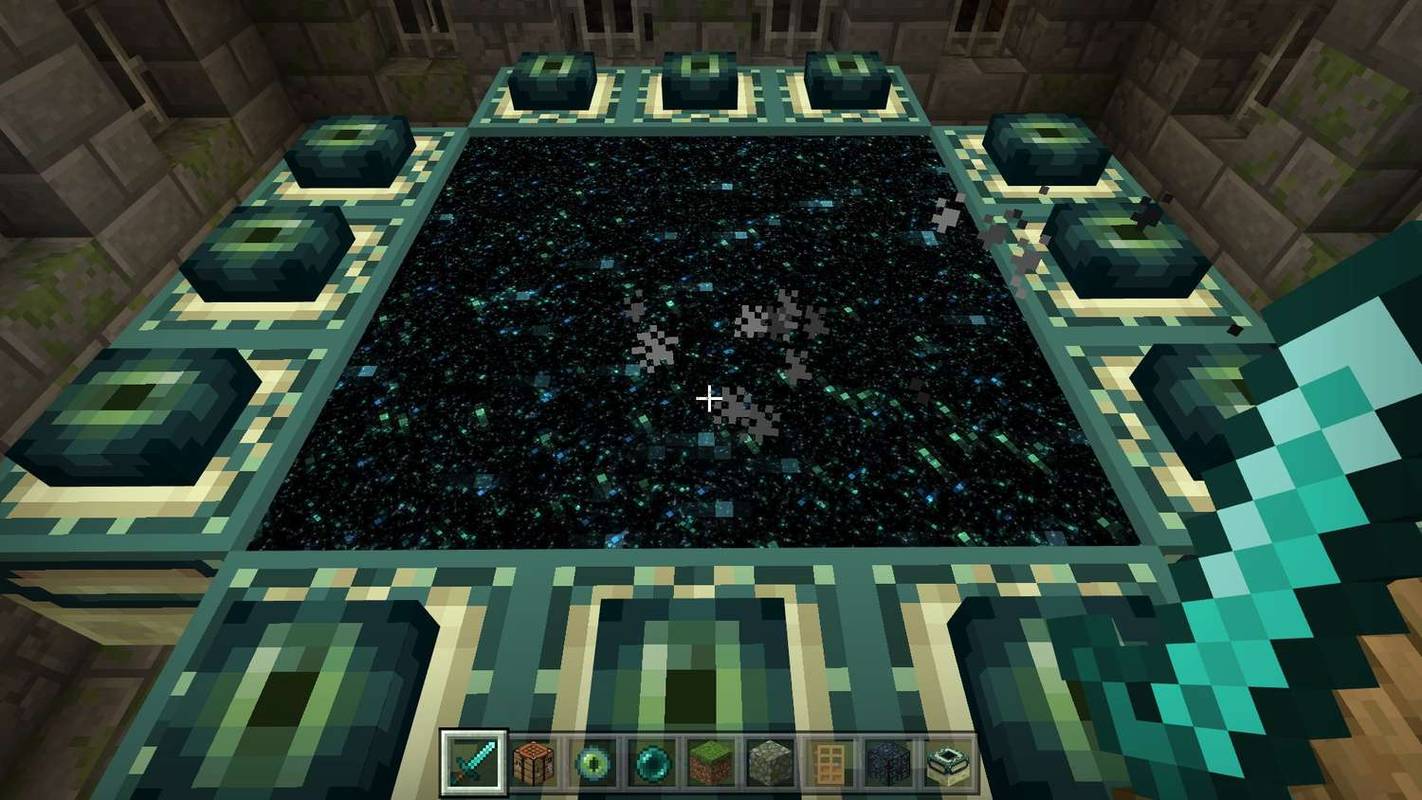
- Hur får jag ett portalblock i Minecraft?
Portalblock visas inuti ramen för en aktiverad portal och transporterar dig till en destination när du rör vid dem. Du kan vanligtvis inte lägga till en i ditt lager, men du kan använda lagerredigering eller fel för att göra det i vissa versioner av spelet.
- Hur gör jag en Nether Portal i Minecraft?
För att bygga en portal till den nederländska dimensionen behöver du mycket Obsidian. Använd block för att markera ett område som är minst fyra gånger fem block stort (insidan av ringen kommer att vara två gånger tre block); den maximala storleken är 23 x 23. För att aktivera portalen, placera eld innanför Obsidian-gränsen.